![]() Сегодня речь пойдет о трех тайных возможностях диспетчера задач Windows. Первая лежит на поверхности, но не очевидна. О второй невозможно догадаться, пока ее кто-то не покажет. А третью, обычно, обнаруживают случайно, и не знают, зачем она нужна.
Сегодня речь пойдет о трех тайных возможностях диспетчера задач Windows. Первая лежит на поверхности, но не очевидна. О второй невозможно догадаться, пока ее кто-то не покажет. А третью, обычно, обнаруживают случайно, и не знают, зачем она нужна.
Рассказ о каждой возможности основан на реальных событиях – вопросах на конференции OSZone. Итак, запустите диспетчер задач (CTRL+SHIFT+ESCAPE) и приступим!
[+] Сегодня в программе (в скобкаx актуальность способа)
Как запустить диспетчер задач с правами администратора (Windows 7)
Примечание. В современных Windows у пользователей с правами администратора диспетчер задач сразу запускается с высоким уровнем целостности, т.е. с полными правами.
Как-то раз на форум обратился человек с вопросом о том, как завершить сеанс другого пользователя из диспетчера задач. Попытка сделать это заканчивалась сообщением «Отказано в доступе», что свидетельствует о недостатке прав.

Автор вопроса работал с правами администратора, и ошибка ставила его в тупик.
Диспетчер задач, как и множество других системных приложений Windows 7, запускается с обычными правами даже у администраторов. В принципе, несложно открыть его с полными правами, и для этого существует множество способов (например, выполнение taskmgr в командной строке, запущенной от имени администратора).
Но это даже не требуется, потому что в самом диспетчере задач на вкладке «Процессы» есть кнопка для его перевода в режим работы с полными правами. Название кнопки на эту мысль не наводит, хотя щит недвусмысленно намекает на запуск от имени администратора.

Кстати, если вы изначально вместо кнопки видите флажок, у вас отключен контроль учетных записей.
Действительно, после нажатия кнопки «Отображать процессы всех пользователей» диспетчер задач перезапускается с полными правами. В этом легко убедиться, выбрав в меню Файл – Новая задача (Выполнить).

Как видите, в окне появляется флажок для запуска задачи с полными правами.
Как запустить командую строку из диспетчера задач — скрытый способ (все Windows)
 Казалось бы, чего проще – вводи cmd в окно, как показано на рисунке выше, и жми Enter. Но не всегда это сработает!
Казалось бы, чего проще – вводи cmd в окно, как показано на рисунке выше, и жми Enter. Но не всегда это сработает!
Как-то раз на форум обратился другой человек, у которого нарушились ассоциации файлов. Это нередко бывает после заражения вирусами или неуемного ковыряния в реестре. В принципе, проблема решается легко. У моего коллеги MVP Павла Кравченко в блоге есть REG-файлы для восстановления множества ассоциаций.
Однако у автора вопроса слетели ассоциации для типов файлов EXE, REG и LNK. А это означало, что невозможно:
- запустить REG-файл двойным щелчком мыши
- вызвать командную строку для использования команд REG IMPORT и REGEDIT
- открыть редактор реестра для импорта REG-файлов из меню Файл – Импорт
Заодно не получилось бы открыть командную строку или редактор реестра с помощью ярлыка. Что делать? На помощь приходит диспетчер задач!
Windows 11
Щелкните Запустить новую задачу, удерживая нажатой клавишу Ctrl.

Windows 10 и ранее
Откройте меню Файл и щелкните Новая задача (Выполнить), удерживая нажатой клавишу Ctrl.

Откроется командная строка! А дальше импорт REG-файлов, сохраненных на рабочий стол, будет делом техники:
regedit /s %userprofile%\desktop\fix-exe.reg regedit /s %userprofile%\desktop\fix-lnk.reg regedit /s %userprofile%\desktop\fix-reg.reg
Если диспетчер задач запущен с полными правами, командная строка их унаследует. А это значит, что при импорте каждого REG-файла не придется соглашаться на запрос контроля учетных записей.
Восстановление файловых ассоциаций – это лишь один пример. Если у вас есть права администратора и командная строка, перед вами открывается множество возможностей по управлению системой!
Как вернуть вкладки и меню диспетчера задач (Windows 7)
Примечание. В современных Windows такой проблемы не возникает.
Видели такой диспетчер задач?

Желтым выделена область, двойным щелчком по которой можно скрывать и отображать вкладки и заголовок окна диспетчера задач. И этот двойной щелчок, сделанный случайно, тысячи раз приводил на форум людей в поисках ответа на вопрос, вынесенный в подзаголовок :) Более того, в базе знаний Microsoft даже была статья о том, как решить эту проблему.
 Не удивлюсь, если вы уже сталкивались с таким поведением диспетчера задач. А вы знаете, зачем нужна эта возможность? Ее реализовали для пользователей, которые хотят видеть поверх всех окон крошечное окошко, например, с загрузкой процессора. Очевидно, этот режим (он называется tiny footprint) породил больше паники, чем принес пользы. Он еще долго будет смущать не подозревающих подвоха пользователей, хотя в эпоху гаджетов Windows стал уже совсем неактуален.
Не удивлюсь, если вы уже сталкивались с таким поведением диспетчера задач. А вы знаете, зачем нужна эта возможность? Ее реализовали для пользователей, которые хотят видеть поверх всех окон крошечное окошко, например, с загрузкой процессора. Очевидно, этот режим (он называется tiny footprint) породил больше паники, чем принес пользы. Он еще долго будет смущать не подозревающих подвоха пользователей, хотя в эпоху гаджетов Windows стал уже совсем неактуален.
А вы знали обо всех этих возможностях? Приходилось ли вам восстанавливать систему при помощи одного лишь диспетчера задач? Попадались ли вы на усеченный диспетчер задач после случайного двойного щелчка?
Если вам известны другие скрытые возможности Windows и системных программ, поделитесь своими знаниями в комментариях!
RockeNuta, знаете, очень трудно объяснить на словах, как изменить размер окна… Нужно подвести курсор к любому его краю или углу, а когда он изменится на двойную стрелку, щелкнуть и тянуть. Могу лишь посоветовать практиковаться до тех пор, пока не получится :)
В XP это работает точно так же, и вот вам подтверждение:
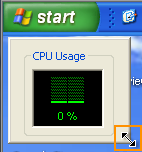
Да, я только потом поняла, когда решила поэкспериментировать, но всё равно большое спасибо. Видимо, стандартный размер рассчитан на то, чтобы отображать проценты в «дольках», т.е., чтобы там было 100 этих долек, то есть, 1% был =0.01 на этой диаграмме.
Кстати, Vadim Sterkin, на Вашем скриншоте загрузка ЦП нулевая… А у меня 99-100 %.
И к тому же я пыталась наверх переместить Панель Задач (как на скриншоте) — нет, получилось конечно, но всё равно я по привычке ищу кнопку «Пуск» внизу. =)
RockeNuta, если у вас все время CPU загружен на 100%, нужно выяснять причину — на форуме OSZone с этим помогут.
Что касается расположения панели задач, то она у меня внизу всегда. Скриншот сделан на виртуальной машине, где по ряду причин удобнее держать ее вверху.
В Windows 2000 тоже
прошу прощения за беспокойство! Я начинающий ХАКЕР т.е чайник))) У меня не было диспетчера задач с установкой винды, винда ХР 08-ого, там через реестр пытался найти, даже нет такой функции как «DisableTaskMgr» . Помогите пожалуйста как мне вернуть стандартный диспетчер задач? Заранее благодарю!
Артем, если у вас изначально нет диспетчера задач, вы пользуетесь чем-то таким. Не пользуйтесь таким, и у вас не будет таких проблем.
Я удалил комментарии, в которых обсуждалось, где скачать дистрибутив XP. Впредь настоятельно прошу не вести подобных обсуждений в моем блоге.
Артем, в комментариях вы можете задавать любые вопросы, непосредственно связанные с тем, что изложено в записи. Для всего остального есть
MasterCardфорум. Впрочем, с подобной проблемой туда тоже нет смысла обращаться.Понятно! Спасибо за помощь!
Огромное спасибо за пункт №3.
Увидел у друзей, а у себя найти не могу,
Как заставить Диспетчер задач выводить полный путь к файлу при наведении на процесс
прочитал http://winchanger.narod.ru/winprograms/taskmgr.htm
>Вывод полного пути запущенных процессов
По умолчанию, диспетчер задач не показывает полные пути и аргументы командной строки запущенных процессов. Запустите Диспетчер задач и выберите в меню Вид | Выбрать столбцы… Отметьте галочкой пункты:
Путь к образу
Командная строка
Также вы можете выбрать и другие нужные вам команды.
Но у меня нет таких галочек
Win Xp
Юрик, переходите на Windows 7 или используйте Process Explorer.
Пока нравится на ХР
Может кто-то подскажет где настроить еще диспетчер, что-бы появлялись всплывающие окошки
http://i31.fastpic.ru/big/2012/0328/de/91491024b62b00453ccf33ea67f6fade.gif
Обращайтесь в форум XP.
Ваххаах последнее рассмешило. Я действительно попадал в такую ситуацию, когда пропадали вкладки, и не знал как их вернуть, хотя пользуюсь диспетчером очень часто =)
Спасибо за инфу! разобралась в своей проблеме!!!!!!!!!
Замечательная статья, превосходное руководство! СПАСИБО профессионалу!
Спасибо за отклик, Влад :)
у меня 35 незавершенных задач в диспетчере!
когда я пытаюсь их удалить у меня начинает зависать компьютер, последствия — несколько часов он не реагирует ниначто! приходиться выключать компьютер из сети!
после этого в диспетчере остается все тоже количество задач!
как можно удалить все эти программы?
Валерия, я не знаю, что вы понимаете под незавершенными задачами. Если вы не знаете назначения программы или процесса в списке, не завершайте его, и у вас не будет возникать проблем. Если же у вас какие-то неполадки в системе, обратитесь в форум с подробным описанием проблемы (то что вы написали тут таковым не является.
Vadim Sterkin, спасибо! попытаюсь решить свою проблему!
Спасибо, я голову свернул с одним окном без вкладок)
Спасибо,автору,помогло
Здравтсвуйте. У меня такая проблема, зависает торговый терминал MetaTrader4 я думаю вы знаете что это за прграмма. Когда я его устанавливаю он работает несколько минут и зависает не работает ни одна кнопка, после переустановки все тоже самое.А на другом компе он работает бес проблем хотя винда таже самая.Судя по диспетчеру задач терминал дает нагрузку на процессор 23% из 30% это на моем ноутбуке на котором он виснет, а на стационарном практически 0% хотя поараметры компов практически адинаковые,немогу понять вчем проблемы может кто поможет.
Михаил, пишите в forum.oszone.net
При запуске диспетчера задач появляется надпись;
«Невозможно запустить это приложение на этом компьютере
Что бы найти версию для вашего компьютера, обратитесь к издателю приложения»
Win 8, не работал за компьютером дня 4. До этого все работало
Павел, раз до этого все работало, вам поможет rstrui
При нбх обращайтесь в forum.oszone.net
Спасибо,я восстановил полностью отображение Диспетчера задач,даже не мог понять как я так нечаянно скрыл окна графика.Вы меня выручили.
У меня тоже. Стоит 7-ка, на другом компе ХР, еще не проверила
О Господи! Такое чувство, что Вы одна из моих учениц в школе, которая невнимательно прочитала учебник. Где черным по белому написано, что в диспетчере прописываются не только пользовательские, а еще СИСТЕМНЫЕ задачи, которые трогать нельзя! Они нужны для корректной работы операционной системы! Не важно какой, 7-ка, ХР или даже вин-95. Не понимаете о чем речь — не трогайте! Это основное правило пользователя ПК!
Вадим, спасибо за статью! Ваш блог однозначно в закладки, пригодится :)
Оксана, лучше подписаться :)
А, что делать если подобная проблема в вин 8.1, но выглядит по другому —
http://s32-temporary-files.radikal.ru/6a96205072dc43e88bbd44e705a1da0f/-88693455.jpg
и хоть ты затыкайся мышью ничего не происходит!
Скажите как исправить!
Нажать Подробнее
Спасибо, просто я думал, что оформление должно быть такое же как и на семерке.
Не могу открыть командную строку, что только не делал! В процессах Диспетчера работает, а на рабочем столе никаких окон! Помогите!!!
Угу. После ознакомления обращайтесь в форум, плиз.
Попалась я на урезанный диспетчер))) Т.К. часто приходилось за нерадивыми учениками лечить машины, то видела много разных вариаций проявления вирусов. Некоторые из них провоцируют такой вот диспетчер))) Представьте моё удивление, при созерцании на моей машинке, такого диспера ни с того ни с сего)) Зато полечила я его отдуши =D Огромное спасибо за информацию.
Не надо так же забывать, что стандартному task manager есть альтернативы. Такого рода программы порой очень полезны. Во-первых, обычно они совмещают в себе разные инструменты. Во-вторых, они предоставляют намного больше информации, чем обычный task manager Windows. И в-третьих, добавляют ряд полезной функциональности.
Если вам интересно, то более подробно вы можете узнать в обзоре по адресу http://ida-freewares.ru/optimization/41-best-free-process-viewer.html.
Не вижу в обзоре ничего подробного, равно как ни одного примера практического применения. Скучно.
Спасибо большое!
Долго не мог понять, почему диспетчер задач так себя ведет долгое время — когда никаких действий невозможно выполнить, кроме выключения процессов. Спасибо за полезный совет про двойной щелчок.
Респект!
Есть фича с блокнотом:
1)Создайте новый файл, на первой строчке напишите .LOG
2)Теперь каждый раз при сохранении будет добавляется дата и время в ТХТ файл.
Поподробнее можно?
Алексей,
1. Какие подробности вам нужны? Запрограммировали это 100 лет назад и все.
2. Какое отношение ваш вопрос имеет к этой записи блога?
Прошу прощения Вадим, этот вопрос действительно к данной теме отношения не имеет, просто заинтересовала данная фича. Создал текстовый документ, вписал туда слово LOG, и толку?
Алексей, в чем ваш вопрос заключается? Непонятен смысл? Значит, вам это не нужно. У вас не работает? Забейте.
Привет.
при обновлении до windows 10 диспетчер задач стал требовать права администратора при запуска, также и открытие реестра требуется повышенных привелегий. При этом если создать нового пользователя все работает нормально. Также замечу что проблемный профиль удалялся и создавался заново, проблема осталась… использовать другой профиль не вариант т.к. используется сетевой вход в систему, uac отключить тоже нельзя…
может есть какие нибудь идеи как порешать эту проблему? еще раз пересоздать профиль не получится..
upd
разобрался… проблема была в том, что учетная запись была добавлена в группу опытных пользователей
Почитал, но сразу задался вопросом: как создать твик или ярлык, чтоб в Win10 открыть диспетчер задач на вкладке Подробности (по-умолчанию открываются Процессы)?
У диспетчера нет таких ключей командной строки. Используйте AHK или AutoIt.
Да… говорила мама — учи английский. Порядком помучился с AutoHotkey и AutoIt. В результате остановился на Auslogics Task Manager. Всё просто — приложение запоминает на каком пункте меню оно завершилось и при следующем открытии показывает то, что надо — «Процессы».
С тем же успехом можно было использовать Process
MonitorExplorer и заменить им диспетчерФраза «заменить им диспетчер» означает создать на Process Monitor ярлык, добавить Быстрый вызов и запускать как отдельное приложение? Или есть способ заменить вызов из панели задач прав. кн. мышки Диспетчер задач. Я в последнее время необходимые программы запускаю из контекстного меню Рабочего стола (ключи в реестре DesktopBackground).
Я имел в виду Process Explorer, остальное гуглится.
Прошу, подскажите ТОЛКОВУЮ статью (Вашу или коллег по цеху), разобъясняющую досконально все термины (и числовые их значения) раздела ‘Память’ вкладки ‘Производительность’ в ‘Диспетчере задач’ Windows 10.
Т.е. — что такое ‘Используется (сжатая)’, ‘Доступно’, ‘Зарезервировано аппаратно’, ‘Выделено’, ‘Кэшировано’ и ‘Выгружаемый/невыгружаемый пул’?
ОЧЕНЬ хочется понимать, почему ‘Выделено’ представлено «дробью» (я конечно понимаю, что это никакая не дробь) и чем задаётся/определяется/формируется число в «знаменателе». Почему Выделено часто (но не всегда) больше чем Используется (Почему/Как оно ВООБЩЕ может быть больше И Почему не всегда?)
ОЧЕНЬ хочется понимать, что такое сжатая память, как и почему она появляется и т.п.
Кэширование..
Память ядра..
КАК ЭТИМ УПРАВЛЯТЬ? Где и Чем настраивать/конфигурировать?..
(кроме хорошо известного файла «подкачки», о котором хочется знать только то, при каких условиях от него можно отказаться?)
И самое главное — Куда утекают ГИГАБАЙТЫ оперативы, если всеми процессами всех пользователей, включая системных, используется (согласно более менее понятных цифр из вкладок ‘Процессы’, ‘Подробности’ и ‘Пользователи’) менее 1ГБ?!..
Статью? Для досконального разъяснения нужна как минимум книга ))
Рекомендую для ознакомления книгу «Внутреннее устройство Microsoft Windows», 6-е издание, в двух томах объёмом в 1500 страниц в сумме. Я это прочитал, ага.
Судя по вашему «отключить файл подкачки», вам туда лучше вообще не лезть.
На файловые кеши. Даже самый быстрый SSD отстаёт от оперативной памяти в сотни раз, и это не преувеличение. Поэтому винда держит недавно открытые файлы в памяти. Но не беспокойтесь, она оттуда их сразу выкинет, если какому-либо приложению вдруг понадобится память.
А вообще, зачем вам это всё? У вас что-то плохо работает? Какие цели вы преследуете и почему считаете, что вы, не знающий, что такое «Выгружаемый пул», сможете настроить винду лучше, чем тысячи специалистов, участвующих в разработке ОС?
Начните с этой серии статей Руссиновича, в ней есть ответы на практически все заданные тут вопросы:
Преодолевая ограничения Windows: физическая память
Преодолевая ограничения Windows: виртуальная память
Преодолевая ограничения Windows: выгружаемый и невыгружаемый пулы
Если осилите это, читайте его книгу Windows Internals. См. также
В Windows 10 1607 диспетчер задач показывает рядом с используемой памятью сжатую
Почему процесс System потребляет так много памяти в Windows 10
Разное — [решено] Кэшируется вся память. Так ли это плохо?
Утечка памяти (RAM) в Windows 10 .:все вопросы:.